Cet article va vous montrer comment désinstaller Keeper sur Mac. Nous obtenons tous les éléments essentiels que vous devez apprendre pour supprimer tout autre programme indésirable pour le Mac en lisant la méthode détaillée étape par étape.
Si vous souhaitez supprimer Keeper Password Manager ainsi que d'autres programmes Mac indésirables, ou si vous souhaitez en savoir plus sur la suppression et les restes d'applications Mac, en particulier, vous devez lire ce didacticiel où vous serez guidé pour désinstaller les applications indésirables à certains égards. Et puis, nous vous proposerons une application dotée de fonctionnalités de suppression automatique, en plus de processus fondamentaux tels que le transfert d'un programme vers la corbeille.
Contenu: Partie 1. Méthodes manuelles pour désinstaller Keeper sur MacPartie 2. Désinstaller automatiquement Keeper sur Mac Partie 3. Qu'est-ce que Keeper Password Manager ?Partie 4. Conclusion
Partie 1. Méthodes manuelles pour désinstaller Keeper sur Mac
- Comment désinstaller manuellement Keeper sur Mac
Étape 1. Quittez l'application.
- Option 1. Sur le Dock, faites un clic droit sur le Gardien icône et choisissez quitter. Cela devrait généralement fermer le programme sur le Mac. Sinon, utilisez le menu Apple pour fermer l'application Keeper de force.
- Option 2. Sélectionnez Forcer à quitter dans le menu Apple dans le coin supérieur gauche. Choisissez Keeper Password Manager dans la liste des applications > Pour être certain que vous devez quitter Keeper Password Manager exactement maintenant, sélectionnez Forcer à quitter > Forcer à quitter une fois de plus.
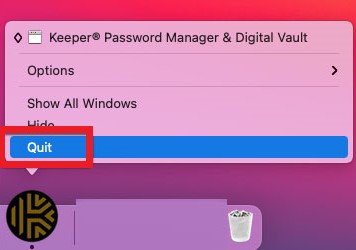
Étape 2. Supprimez l'application Keeper sur votre appareil Corbeille.
Faites un clic droit sur le logiciel Keeper dans le Annuaire des applications > choisir de Mettre à la corbeille à partir de sa boîte de dialogue contextuelle.
Étape 3. Supprimez les restes de Keeper Password Manager.
Sélectionnez Finder, puis Go, puis Aller au dossier. Tapez le Gestionnaire de mots de passe Keeper nom de fichier et accéder au sous-répertoires ce match. Localisez et supprimez tous les fichiers restants associés à l'application Keeper.
~/Library/Application Support/Keeper Password Manager/~/Library/Caches/Keeper Password Manager/~/Library/Caches/Keeper Password Manager Crash Reporter/
Gardez à l'esprit que toute suppression des données de Keeper Password Manager est irréversible. Par conséquent, ne supprimez pas les fichiers système par accident.
Étape 4. Dans le Dock, accédez à votre Répertoire de la corbeille, choisissez tous les objets liés au programme Keeper Password Manager, puis sélectionnez Vider la corbeille....
Étape 5. Redémarrez votre ordinateur.
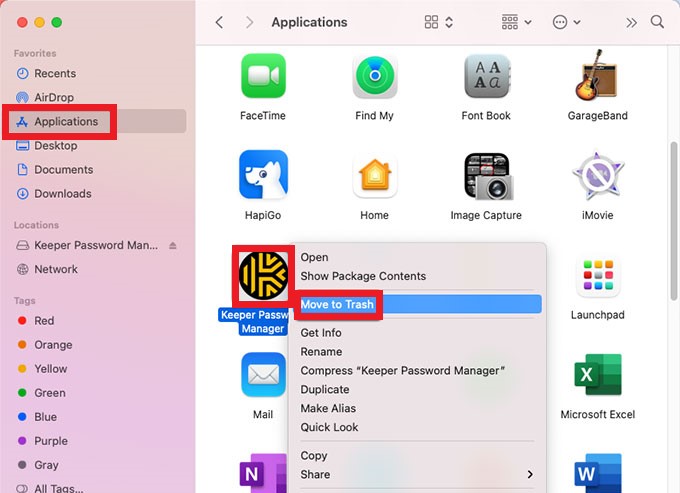
- Comment le supprimer de l'extension de navigateur Chrome/Safari
Désinstallez Keeper sur Mac à partir de l'extension de navigateur Chrome
- Cliquez avec le bouton droit sur le symbole du plug-in Keeper dans le coin supérieur droit du navigateur.
- Sélectionnez le Retirer de chromeplus
- Sélectionnez le bleu Supprimer option une fois que la fenêtre contextuelle s'affiche.
Désinstallez Keeper sur Mac à partir de l'extension de navigateur Safari
- Sélectionnez Préférences dans la barre de menus Safari...
- Alors choisi Extensions.
- Choisir GardienRemplir.
- Choisir Désinstaller dans le menu.
- Pour trouver le programme, sélectionnez Afficher dans le Finder
- L'application Keeper Password Manager doit être déplacée vers Corbeille.
- Effacer le Corbeille.
Partie 2. Désinstaller automatiquement Keeper sur Mac
Keeper Password Manager et certaines autres applications problématiques peuvent être désinstallées à l'aide de iMyMac PowerMyMac, un logiciel professionnel de désinstallation d'applications Mac. Son puissant outil de nettoyage de la corbeille nettoiera correctement tous les déchets résiduels sur votre Mac, le gardant propre.
Outre l'approche rapide, il s'assure également que tous les fichiers associés sont trouvés lors de l'analyse de l'ensemble du système. Vous n'avez pas besoin de les localiser et pouvez même gagner plus de temps individuellement. Pour savoir comment suivre les instructions ci-dessous :
- Le programme PowerMyMac doit être ouvert lorsqu'il a été installé avec succès.
- Dans la barre de menus, sélectionnez app Uninstaller and SCAN pour que le logiciel analyse le système pour toutes les applications qui ont été installées.
- Ce n'est que lorsque le processus de numérisation est terminé que vous devez parcourir toutes les applications installées sur le PC sous le Toutes les applications. Ensuite, cochez la Gestionnaire de mots de passe Keeper, et sélectionnez toutes les données et tous les fichiers liés qui sont connectés au logiciel après avoir cliqué sur le Se dérouler .
- Choisir NETTOYER dans l'option déroulante pour continuer.
- Lorsque la procédure est terminée, l'écran affichera le message "Nettoyé Terminé", puis vous pourrez désinstaller complètement Keeper sur Mac.

Vous pouvez voir qu'après le processus ci-dessus, vous réussirez à désinstaller facilement les applications sur Mac. Par conséquent, vous pouvez supprimer de nombreuses applications, y compris Anaconda, Wondershare, Skype et tout autre logiciel de votre Mac complètement si vous le souhaitez.
Partie 3. Qu'est-ce que Keeper Password Manager ?
Avec l'avancement de la technologie et de la science actuelles, les personnes, les entreprises et les innovations peuvent désormais contracter divers services. La gestion des mots de passe n'est donc pas une exception. Un logiciel de gestion de mot de passe approprié doit être utilisé pour gérer les mots de passe. Plusieurs programmes de gestion des mots de passe sont disponibles en ligne, notamment Keeper Password Manager.
Keeper Password Manager est un gestionnaire de mots de passe robuste créé par Keeper Security qui fournit des solutions sûres et simples pour mémoriser et stocker les mots de passe sur tous les appareils Mac. Gardien dispose de son propre coffre-fort virtuel, ce qui lui permet de donner aux individus un moyen simple de protéger les informations personnelles sensibles et les identifiants de connexion contre les pirates.
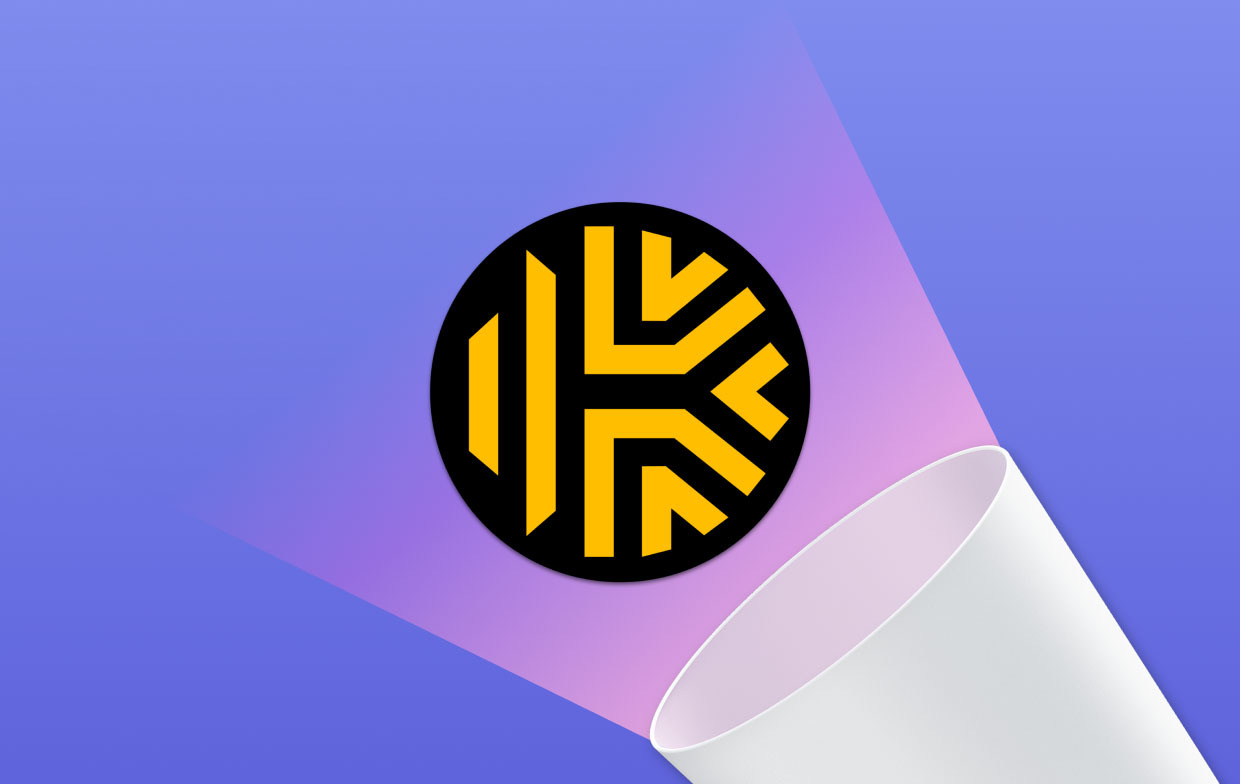
Gestionnaire de mots de passe Keeper est un outil qui peut vous aider à éviter d'être victime d'un vol d'identité. Le Keeper peut vous aider si vous ne souhaitez pas vous souvenir de tous vos identifiants et mots de passe.
Keeper, en revanche, manque de fonctionnalités sophistiquées telles que la capacité de sécuriser les notes et de stocker les licences logicielles. De plus, il est un peu coûteux par rapport à d'autres applications de gestion de mots de passe comparables. Les gens choisiraient de désinstaller Keeper sur Mac et de passer à d'autres alternatives comme LastPass, 1Password et d'autres applications similaires.
Partie 4. Conclusion
Les instructions ci-dessus sont pour vous si vous êtes novice sur Mac, souhaitez en savoir plus sur la désinstallation ou souhaitez comprendre comment désinstaller Keeper sur Mac ou supprimez rapidement tous les programmes inutiles. Et puis le Mac professionnel Programme de désinstallation d'applications du PowerMyMac est l'outil le plus recommandé pour vous.



